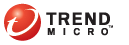
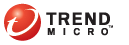
Konsola OfficeScan > karta Dzienniki
Wybierz typ dziennika, który chcesz wyświetlić.
Określ przedział dat, z których dzienniki chcesz wyświetlić.
Kliknij przycisk Wyświetl dzienniki.
Sprawdź wynik skanowania, aby określić, czy konieczne jest podjęcie działań przeciw któremukolwiek z wykrytych zagrożeń.
Aby sortować informacje w kolumnach dzienników, kliknij nazwy kolumn.
Szczegóły dziennika zawierają:
 Dzienniki wirusów/złośliwego oprogramowania
Dzienniki wirusów/złośliwego oprogramowania
Data i godzina wykrycia wirusa/złośliwego oprogramowania
Nazwa wirusa/złośliwego oprogramowania
Zarażony plik
Typ skanowania używany do wykrycia wirusa/złośliwego oprogramowania
Data i godzina wykrycia naruszenia
Adres IP zdalnego hosta
Adres IP lokalnego hosta
Protokół
Numer portu
Kierunek: Jeżeli ruch przychodzący (odbierany) lub wychodzący (wysyłany) naruszył reguły zapory
Proces: Wykonywalny program lub usługa pracujące na komputerze, który spowodował naruszenie zapory
Opis: Określa bieżące naruszenie bezpieczeństwa (takie jak atak wirusa sieciowego lub IDS) lub rodzaj naruszenia reguły zapory
Data i godzina wykrycia spyware/grayware
Nazwa spyware/grayware
Typ skanowania, podczas którego wykryto spyware/grayware
Wynik skanowania pierwszego poziomu: Wynik pierwszego poziomu jest sumarycznym wynikiem skanowania. Po kliknięciu pozycji Wyświetl w obszarze Szczegóły wyświetlany jest wynik skanowania drugiego poziomu.
Szczegóły spyware/grayware
Kliknięcie pozycji Wyświetl powoduje wyświetlenie następujących informacji:
Składniki spyware/grayware
Obszar systemu zagrożony przez spyware/grayware
Poziom ryzyka
 Dzienniki usługi Web Reputation
Dzienniki usługi Web Reputation
Data i godzina zablokowania adresu URL przez program OfficeScan
Zablokowane adresy URL
poziom ryzyka adresu URL,
łącze do systemu zapytań usługi Web Reputation firmy Trend Micro udostępniającego dodatkowe informacje o zablokowanych adresach URL.
 Dzienniki monitorowania zachowania
Dzienniki monitorowania zachowania
data i godzina wykrycia nieautoryzowanego procesu;
Operacja wykonana po wykryciu naruszenia
Zdarzenie stanowiące typ obiektu, do którego program uzyskał dostęp
poziom zagrożenia związany z nieautoryzowanym programem;
Naruszenie, stanowiące zasadę monitorowania zdarzeń naruszoną przez proces
nazwa nieautoryzowanego programu;
Operacja, stanowiąca czynność wykonaną przez nieautoryzowany program
element docelowy, czyli proces, do którego uzyskano dostęp;
data i godzina wykrycia nieautoryzowanego dostępu;
typ urządzenia lub zasobu sieciowego, do którego uzyskano dostęp;
element źródłowy, czyli obiekt, z którego zainicjowano próbę uzyskania dostępu;
element docelowy, czyli obiekt na urządzeniu lub w zasobie sieciowym, do którego uzyskano dostęp;
uprawnienia przypisane do elementu docelowego.
Data i godzina rozpoczęcia skanowania przez program OfficeScan
Data i godzina zakończenia skanowania przez program OfficeScan
Stan skanowania
Zakończono:skanowanie zostało zakończone bez problemów.
Zatrzymano: użytkownik zakończył skanowanie, zanim zostało zakończone.
Nieoczekiwanie zatrzymano: skanowanie zostało przerwane przez użytkownika, system lub nieoczekiwane zdarzenie. Na przykład działanie usługi skanowania w czasie rzeczywistym programu OfficeScan mogło zostać nieoczekiwanie zakończone lub użytkownik wymusił ponowne uruchomienie punktu końcowego.
Typ skanowania
Liczba skanowanych obiektów
Liczba zarażonych plików
Liczba operacji, które się nie powiodły
Liczba operacji, które się powiodły
Wersja sygnatur wirusów
Wersja sygnatury Smart Scan Agent Pattern
Wersja sygnatury oprogramowania spyware
 Dzienniki kontroli zasobów cyfrowych
Dzienniki kontroli zasobów cyfrowych
Data i godzina wykrycia transmisji zasobu cyfrowego
Nazwa użytkownika zalogowanego na komputerze
Kanał, przez który został przesłany zasób cyfrowych
Szablon, który wywołał wykrycie
Proces, który umożliwił transmisję zasobu cyfrowego. Proces jest zależny od kanału.
|
Kanał |
Proces |
|
Oprogramowanie do synchronizacji (ActiveSync) |
Pełna ścieżka i nazwa procesu synchronizacji program Przykład: C:\Windows\system32\WUDFHost.exe |
|
Rejestrator danych (CD/DVD) |
Pełna ścieżka i nazwa procesu rejestratora danych Przykład: C:\Windows\Explorer.exe |
|
Schowek systemu Windows |
Pełna ścieżka i nazwa procesu ShowMsg.exe ShowMsg.exe to proces kontroli zasobów cyfrowych, który monitoruje zdarzenia schowka. Przykład: C:\Windows\system32\ShowMsg.exe |
|
Klient wiadomości e-mail: Lotus Notes |
Pełna ścieżka i nazwa procesu dla programu Lotus Notes Przykład: C:\Program Files\IBM\Lotus\Notes\nlnotes.exe |
|
Klient wiadomości e-mail: Microsoft Outlook |
Pełna ścieżka i nazwa procesu dla programu Microsoft Outlook Przykład: C:\Program Files\Microsoft Office\Office12\OUTLOOK.EXE |
|
Wiadomości e-mail: wszystkie klienty używające protokołu SMTP |
Pełna ścieżka i nazwa procesu dla klienta wiadomości e-mail Przykład: C:\Program Files\Mozilla Thunderbird\thunderbird.exe |
|
Magazyn wymienny |
Nazwa procesu aplikacji, która przesłała dane na urządzenie pamięci masowej lub w jego obrębie Przykład: explorer.exe |
|
FTP |
Pełna ścieżka i nazwa procesu dla klienta FTP Przykład: D:\Program Files\FileZilla FTP Client\filezilla.exe |
|
HTTP |
"Aplikacja HTTP" |
|
HTTPS |
Pełna ścieżka i nazwa procesu przeglądarki lub aplikacji Przykład: C:\Program Files\Internet Explorer\iexplore.exe |
|
Aplikacja do wiadomości błyskawicznych |
Pełna ścieżka i nazwa procesu aplikacji do wiadomości błyskawicznych Przykład: C:\Program Files\Skype\Phone\Skype.exe |
|
Aplikacja do wiadomości błyskawicznych: MSN |
Przykład: C:\Program Files\Windows Live\Messenger\msnmsgr.exe
|
|
Aplikacja peer-to-peer |
Pełna ścieżka i nazwa procesu aplikacji peer-to-peer Przykład: D:\Program Files\BitTorrent\bittorrent.exe |
|
Szyfrowanie PGP |
Pełna ścieżka i nazwa procesu oprogramowania do szyfrowania PGP Przykład: C:\Program Files\PGP Corporation\PGP Desktop\PGPmnApp.exe |
|
Drukarka |
Pełna ścieżka i nazwa procesu aplikacji, która zainicjowała operację drukarki Przykład: C:\Program Files\Microsoft Office\Office12\WINWORD.EXE |
|
Protokół SMB |
Pełna ścieżka i nazwa procesu aplikacji, z której uzyskano dostęp do udostępnianego pliku (kopiowanie lub tworzenie nowego pliku) Przykład: C:\Windows\Explorer.exe |
|
Poczta przez sieć Web (tryb HTTP) |
"Aplikacja HTTP" |
|
Poczta przez sieć Web (tryb HTTPS) |
Pełna ścieżka i nazwa procesu przeglądarki lub aplikacji Przykład: C:\Program Files\Mozilla Firefox\firefox.exe |
Operacja dokonana dla transmisji
Źródło zasobu cyfrowego
|
Kanał |
Źródło |
|
Oprogramowanie do synchronizacji (ActiveSync) |
Oryginalna ścieżka do pliku synchronizowanego z urządzeniem mobilnym Przykład: D:\OfficeScan\test.txt |
|
Rejestratory danych (CD/DVD) |
Oryginalna ścieżka do pliku zapisanego przez rejestrator danych Przykład: D:\OfficeScan\test.txt |
|
Schowek systemu Windows |
Schowek systemu Windows |
|
Klient wiadomości e-mail: Lotus Notes |
Fragment wiadomości, który zawierał zasób cyfrowy Dostępne są dwie wartości:
Jeśli zasób cyfrowy został wykryty w pliku załącznika, wartością jest nazwa pliku. Przykład: test.txt |
|
Klient wiadomości e-mail: Microsoft Exchange |
Fragment wiadomości, który zawierał zasób cyfrowy Dostępne są dwie wartości:
Jeśli zasób cyfrowy został wykryty w pliku załącznika, wartością jest nazwa pliku. Przykład: test.txt |
|
Klient wiadomości e-mail: SMTP |
Fragment wiadomości, który zawierał zasób cyfrowy Dostępne są dwie wartości:
Jeśli zasób cyfrowy został wykryty w pliku załącznika, wartością jest nazwa pliku. Przykład: test.txt |
|
Magazyn wymienny |
Jeśli zasób cyfrowy został wykryty w pliku skopiowanym z urządzenia USB, źródłem jest oryginalna ścieżka do skopiowanego pliku. Przykład: D:\OfficeScan\test.txt Jeśli zasób cyfrowy został wykryty w nowym pliku zapisanym na urządzeniu USB, źródłem jest docelowa ścieżka do pliku zapisanego z rozszerzoną nazwą. Przykład: Funkcja Zapisz jako: test.txt Ścieżka do pamięci USB: F:\ Wartość źródłowa: F:\test.txt\ole.txt.root.0 |
|
FTP |
Oryginalna ścieżka do pliku przesłanego na serwer FTP Przykład: D:\OfficeScan\test.txt |
|
HTTP |
Oryginalna ścieżka do pliku przesłanego na serwer HTTP Przykład: D:\OfficeScan\test.txt |
|
HTTPS |
Oryginalna ścieżka do pliku przesłanego na serwer HTTP z rozszerzoną nazwą Przykład: D:\OfficeScan\test.txt\ole.txt.split.0 |
|
Aplikacje do wiadomości błyskawicznych: AOL Instant Messenger, MSN, Yahoo! Messenger |
Jeśli zasób cyfrowy został wykryty w oknie rozmowy, wartość źródłowa to: body Jeśli zasób cyfrowy został wykryty w załączonym pliku, wartością jest oryginalna ścieżka do pliku załącznika. Przykład: D:\OfficeScan\test.txt |
|
Aplikacja do wiadomości błyskawicznych: Skype |
Jeśli zasób cyfrowy został wykryty w oknie rozmowy, wartość źródłowa to: Skype Message Jeśli zasób cyfrowy został wykryty w załączonym pliku, wartością jest oryginalna ścieżka do pliku załącznika. Przykład: D:\OfficeScan\test.txt |
|
Aplikacje peer-to-peer: BitTorrent |
Oryginalna ścieżka do pliku przesłanego na serwer HTTP Przykład: D:\OfficeScan\test.txt |
|
Aplikacje peer-to-peer: BitTorrent |
Oryginalna ścieżka do pliku przesłanego na serwer HTTPS Przykład: D:\OfficeScan\test.txt\ole.txt.split.0 |
|
Aplikacje peer-to-peer: eMule |
Oryginalna ścieżka do przesłanego pliku Przykład: D:\OfficeScan\test.txt |
|
Szyfrowanie PGP |
Oryginalna ścieżka do zaszyfrowanego pliku Przykład: D:\OfficeScan\test.txt |
|
Drukarka |
Oryginalna ścieżka do zaszyfrowanego pliku Przykład: D:\OfficeScan\test.txt\ole.txt.root.0.0.txt |
|
Protokół SMB |
Oryginalna ścieżka do pliku skopiowanego do lokalizacji zdalnej. Przykład: D:\OfficeScan\test.txt |
|
Webmail: AOL Mail, Gmail, Hotmail |
Fragment wiadomości, który zawierał zasób cyfrowy Dostępne są dwie wartości:
Jeśli zasób cyfrowy został wykryty w załączonym pliku, wartością jest oryginalna ścieżka do pliku załącznika. Przykład: D:\OfficeScan\test.txt |
|
Webmail: Yahoo! Poczta |
Fragment wiadomości, który zawierał zasób cyfrowy Dostępne są dwie wartości:
Jeśli zasób cyfrowy został wykryty w pliku załącznika, wartością jest nazwa pliku załącznika. Przykład: test.txt |
Opis obejmujący dodatkowe informacje o transmisji
|
Kanał |
Opis |
|
Klient wiadomości e-mail: Lotus Notes |
Adresy e-mail są podane w formacie X.400 lub SMTP.
|
|
Klient wiadomości e-mail: Microsoft Outlook |
Adresy e-mail są podane w formacie X.400 lub SMTP.
|
|
Wiadomości e-mail: wszystkie klienty używające protokołu SMTP |
|
|
FTP |
Nazwa użytkownika wprowadzona podczas logowania się na serwer FTP |
|
HTTP/HTTPS |
Adres URL strony lub witryny Web |
|
Poczta przez sieć Web |
|
Uwaga: Dzienniki zapory są wyświetlane również w komunikatach z powiadomieniami o skanowaniu w czasie rzeczywistym.
Aby dzienniki nie zajmowały zbyt dużo miejsca na dysku, można przejść do pozycji Obsługa dzienników i skonfigurować program OfficeScan w taki sposób, aby dzienniki były automatycznie usuwane na podstawie długości okresu istnienia. Maksymalna liczba dni to 15.